CAD打印出现两个图框的解决办法
CAD图纸打印出现两个图框该怎么办? 在CAD打印时,我们一般会设置两个图框,外面那个是图纸大小,里面那个是标准图框。在打印时,“打印范围”我们选“窗口”,然后选中外面那个图框,可是最终打出来却有两个图框。出现这个问题有可能是打印区域与纸张尺寸不符,下面我们就来看看这个问题的解决办法。
1、同时按住Ctrl+P,打开"打印"窗口。“图纸尺寸”选“A4”,将鼠标放到图纸示意图上,会浮现出说明文本。在说明文本中,如果看到“图纸尺寸”大于“可打印区域”,即打印时存在页边距。这就是为什么会出现两个图框。
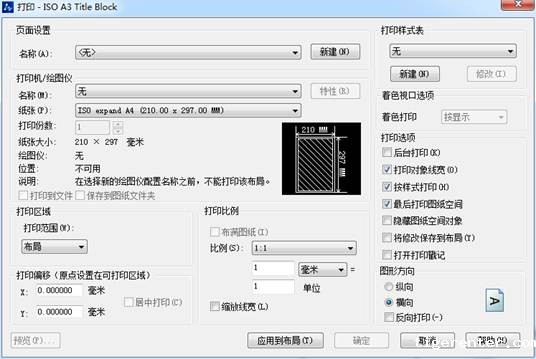
2、在“打印”窗口中,选中打印机,单击“特性”按钮。
3、弹出“绘图仪配置编辑器”窗口,依次单击“修改标准图纸尺寸”——“用户定义”——“修改”。
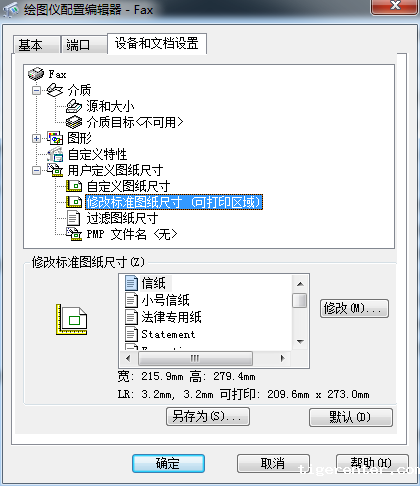
4、弹出“自定义图纸尺寸窗口”,将“上”“下”“左”“右”的值都修改为零,单击“下一步”。
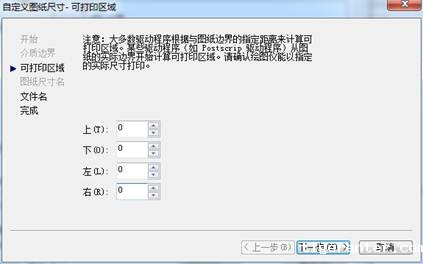
5、输入“文件名”,这里的名字可以随意设定。输入好后,单击“下一步”
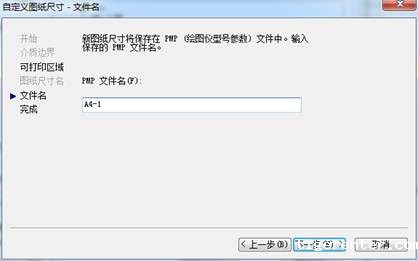
6、单击“完成”,退回到原来的“绘图仪配置编辑器”窗口,再单击“确定”。
7、弹出“修改打印配置文件”,仅应用于此次打印选第一个,否则选第二个,这里我们选第二个。
8、“图纸尺寸”选择我们刚才设置好的“用户定义”,单击“确定”即可。
更多CAD打印问题详情可参考CAD打印 ,希望对大家有所帮助。
推荐阅读:CAD制图初学入门
推荐阅读:CAD打印
· 一名大四生真实讲述 | 愿国产工业软件走入更多大学课堂2025-10-21
· 新利全站体育官网登录进入全国计算机等级考试,国产工业软件人才培养开启新篇2025-10-15
· 国产CAD软件再添信创利器,tigerenter“自主内核+生态合作”构建自主新格局2025-10-10
· CAD+:联数字与现实,创可持续未来2025-10-09
· CAD+流程工业|tigerenter流程工业解决方案专题研讨会圆满落幕2025-09-29
· 北京勘察工程设计行业沙龙成功举办,共话国产软件赋能行业升级新路径2025-09-26
· tigerenter数智化转型峰会武汉站圆满落幕,“CAD+”战略助推中部工业智造升级2025-09-26
· 新利官网地址荣膺三项“鼎新杯”大奖,以自主创新助力政企数字化转型2025-09-27
·玩趣3D:如何应用tigerenter3D,快速设计基站天线传动螺杆?2022-02-10
·趣玩3D:使用tigerenter3D设计车顶帐篷,为户外休闲增添新装备2021-11-25
·现代与历史的碰撞:阿根廷学生应用tigerenter3D,技术重现达·芬奇“飞碟”坦克原型2021-09-26
·我的珠宝人生:西班牙设计师用tigerenter3D设计华美珠宝2021-09-26
·9个小妙招,切换至新利全站体育官网登录竟可以如此顺畅快速 2021-09-06
·原来插头是这样设计的,看完你学会了吗?2021-09-06
·玩趣3D:如何巧用tigerenter3D 2022新功能,设计专属相机?2021-08-10
·如何使用tigerenter3D 2022的CAM方案加工塑胶模具2021-06-24
·什么是外部参照2017-02-14
·如何在CAD中插入PPT幻灯片2019-07-16
·CAD如何设计太极2020-04-16
·CAD创建临时块的方法2018-07-09
·CAD如何让填充图案跟随图形变化2020-05-08
·CAD怎样将标注样式共享2025-08-01
·CAD中的等分命令怎么用2019-03-01
·CAD怎样指定距离进行偏移操作2017-04-21














